jdk環境變量設置
一、環境準備
Windows10
jdk-9.0.1
二、下載並安裝JDK
到Java的官網下載JDK安裝包,地址:http://www.oracle.com/technetwork/java/javase/downloads/index.html,選擇一個適合自己的JDK版本下載並安裝即可,具體流程不詳述。
二、環境變量配置
1、右鍵桌面上“我的電腦”>>“屬性”,在彈出的頁面上點擊“高級系統設置”。

2、在彈出的“系統屬性”窗口中“高級”標簽頁下點擊“環境變量”按鈕。
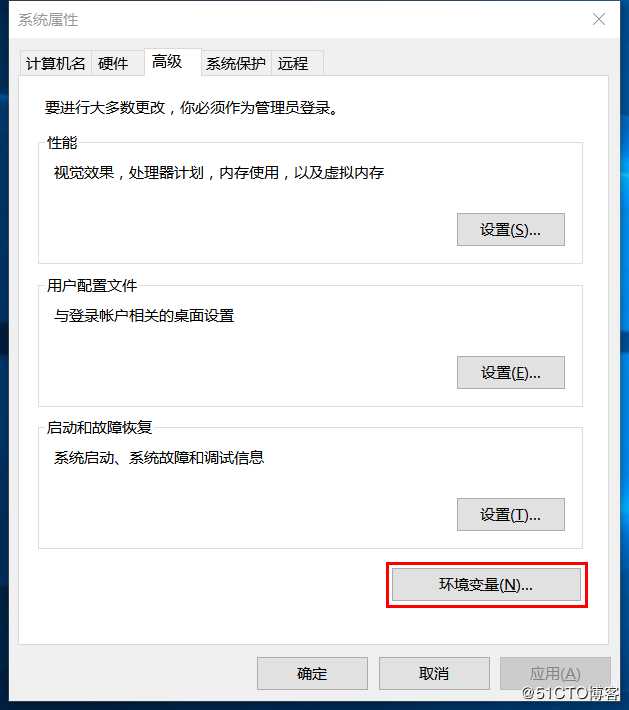
3、在彈出的“環境變量”窗口中,點擊下方的“新建”按鈕,在彈出的“新建系統變量”窗口中,新建一個名為“JAVA_HOME”的環境變量,變量值為Java的安裝路徑,本人為:C:\Program Files\Java\jdk1.8.0_77。如圖所示。

4、設置Path環境變量,該變量已經存在,所以在列表中選擇Path,點擊下方的“編輯”按鈕,在彈出的窗口中添加如下信息:%JAVA_HOME%\bin;%JAVA_HOME%\jre\bin,然後點擊“確認”按鈕即可。如圖所示:
5、和JAVA_HOME一樣,新建一個名為“classpath”的環境變量,變量值為:%JAVA_HOME%\lib\dt.jar;%JAVA_HOME%\lib\tools.jar。如圖所示: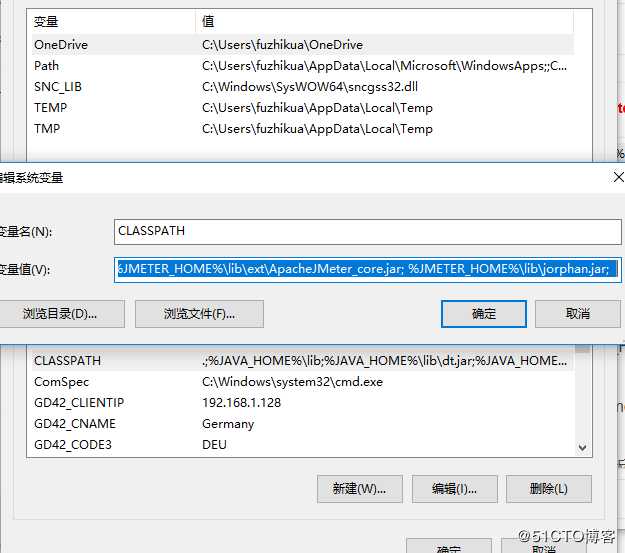
6、在配置好環境變量後,可以進入cmd中檢查Java是否安裝正確,檢查的命令為 java -version,如圖所示: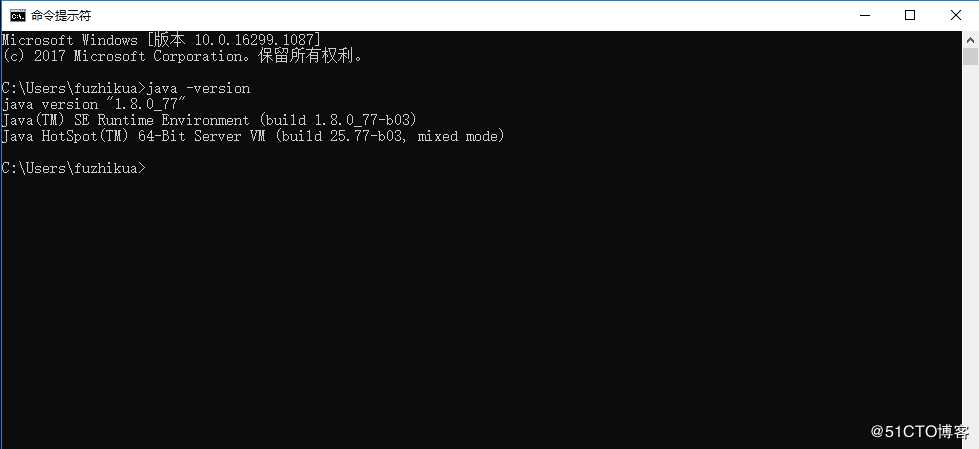
如果能正確的輸出Java的版本和JVM版本信息,則說明Java安裝正確。
Linux環境中JDK環境變量配置
linux配置java環境變量(詳細)
一. 解壓安裝jdk
在shell終端下進入jdk-6u14-linux-i586.bin文件所在目錄,
執行命令 ./jdk-6u14-linux-i586.bin 這時會出現一段協議,連繼敲回車,當詢問是否同意的時候,輸入yes,回車。之後會在當前目錄下生成一個jdk1.6.0_14目錄,你可以將它復制到 任何一個目錄下。
二. 需要配置的環境變量
- PATH環境變量。作用是指定命令搜索路徑,在shell下面執行命令時,它會到PATH變量所指定的路徑中查找看是否能找到相應的命令程序。我們需要把 jdk安裝目錄下的bin目錄增加到現有的PATH變量中,bin目錄中包含經常要用到的可執行文件如javac/java/javadoc等待,設置好 PATH變量後,就可以在任何目錄下執行javac/java等工具了。
- CLASSPATH環境變量。作用是指定類搜索路徑,要使用已經編寫好的類,前提當然是能夠找到它們了,JVM就是通過CLASSPTH來尋找類的。我們 需要把jdk安裝目錄下的lib子目錄中的dt.jar和tools.jar設置到CLASSPATH中,當然,當前目錄“.”也必須加入到該變量中。
- JAVA_HOME環境變量。它指向jdk的安裝目錄,Eclipse/NetBeans/Tomcat等軟件就是通過搜索JAVA_HOME變量來找到並使用安裝好的jdk。
三. 三種配置環境變量的方法
- 修改/etc/profile文件
如果你的計算機僅僅作為開發使用時推薦使用這種方法,因為所有用戶的shell都有權使用這些環境變量,可能會給系統帶來安全性問題。
·用文本編輯器打開/etc/profile
·在profile文件末尾加入:
export JAVA_HOME=/usr/share/jdk1.6.0_14
export PATH=$JAVA_HOME/bin:$PATH
export CLASSPATH=.:$JAVA_HOME/lib/dt.jar:$JAVA_HOME/lib/tools.jar
·重新登錄
·註解
a. 你要將 /usr/share/jdk1.6.0_14改為你的jdk安裝目錄
b. linux下用冒號“:”來分隔路徑
c. $PATH / $CLASSPATH / $JAVA_HOME 是用來引用原來的環境變量的值
在設置環境變量時特別要註意不能把原來的值給覆蓋掉了,這是一種
常見的錯誤。
d. CLASSPATH中當前目錄“.”不能丟,把當前目錄丟掉也是常見的錯誤。
e. export是把這三個變量導出為全局變量。
f. 大小寫必須嚴格區分。
- 修改.bash_profile文件
這種方法更為安全,它可以把使用這些環境變量的權限控制到用戶級別,如果你需要給某個用戶權限使用這些環境變量,你只需要修改其個人用戶主目錄下的.bash_profile文件就可以了。
·用文本編輯器打開用戶目錄下的.bash_profile文件
·在.bash_profile文件末尾加入:
export JAVA_HOME=/usr/share/jdk1.6.0_14
export PATH=$JAVA_HOME/bin:$PATH
export CLASSPATH=.:$JAVA_HOME/lib/dt.jar:$JAVA_HOME/lib/tools.jar
·重新登錄
- 直接在shell下設置變量
不贊成使用這種方法,因為換個shell,你的設置就無效了,因此這種方法僅僅是臨時使用,以後要使用的時候又要重新設置,比較麻煩。
只需在shell終端執行下列命令:
export JAVA_HOME=/usr/share/jdk1.6.0_14
export PATH=$JAVA_HOME/bin:$PATH
export CLASSPATH=.:$JAVA_HOME/lib/dt.jar:$JAVA_HOME/lib/tools.jar
四. 測試jdk
1.在配置好環境變量後,檢查的命令為 java -version,如圖所示:

- 用文本編輯器新建一個Test.java文件,在其中輸入以下代碼並保存:
public class test {
public static void main(String args[]) {
System.out.println("A new jdk test !");
}
} - 編譯:在shell終端執行命令 javac Test.java
- 運行:在shell終端執行命令 java Test
當shell下出現“A new jdk test !”字樣則jdk運行正常。
五. 卸載jdk
·找到jdk安裝目錄的_uninst子目錄
·在shell終端執行命令./uninstall.sh即可卸載jdk。
jdk環境變量設置
